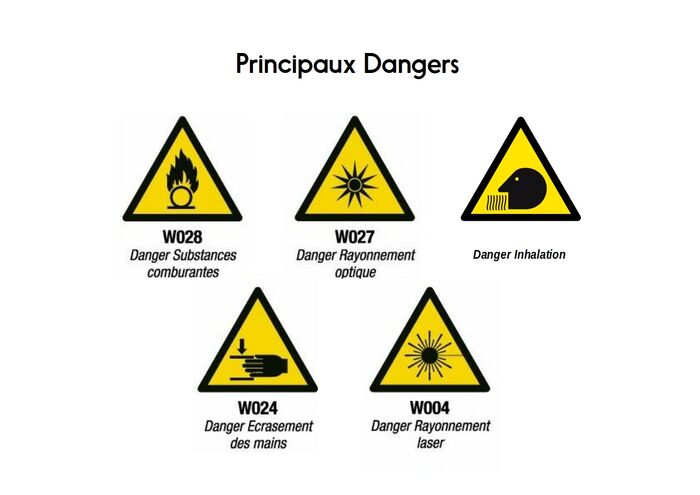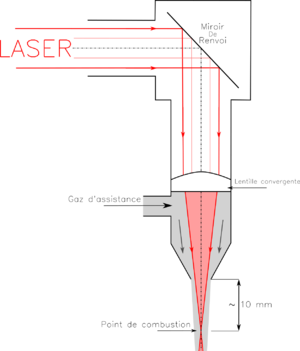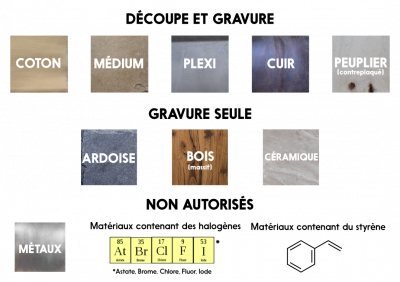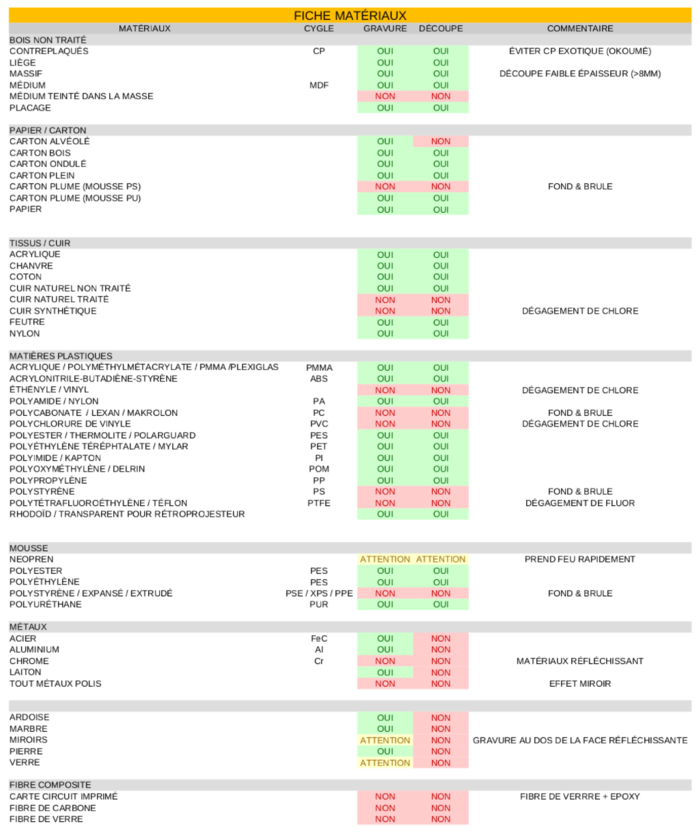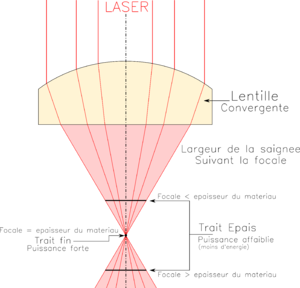Laser-Smoothignstech/Modedemploi : Différence entre versions
(→Log des découpes réalisées) |
|||
| (89 révisions intermédiaires par 10 utilisateurs non affichées) | |||
| Ligne 1 : | Ligne 1 : | ||
| − | + | {{:Découper_au_laser_à_Plateforme_C}} | |
| − | |||
| − | |||
| − | |||
| − | |||
| − | |||
| − | |||
| − | |||
| − | |||
| − | |||
| − | |||
| − | |||
| − | |||
| − | |||
| − | |||
| − | |||
| − | |||
| − | |||
| − | |||
| − | |||
| − | |||
| − | |||
| − | |||
| − | |||
| − | |||
| − | |||
| − | |||
| − | |||
| − | |||
| − | |||
| − | |||
| − | |||
| − | |||
| − | |||
| − | |||
| − | |||
| − | |||
| − | |||
| − | |||
| − | |||
| − | |||
| − | |||
| − | |||
| − | |||
| − | |||
| − | |||
| − | |||
| − | |||
| − | |||
| − | |||
| − | |||
| − | |||
| − | |||
| − | |||
| − | |||
| − | |||
| − | |||
| − | |||
| − | |||
| − | |||
| − | |||
| − | |||
| − | |||
| − | |||
| − | |||
| − | |||
| − | |||
| − | |||
| − | |||
| − | |||
| − | |||
| − | |||
| − | |||
| − | |||
| − | |||
| − | |||
| − | |||
| − | |||
| − | |||
| − | |||
| − | |||
| − | |||
| − | |||
| − | |||
| − | |||
| − | |||
| − | |||
| − | |||
| − | |||
| − | |||
| − | |||
| − | |||
| − | |||
| − | |||
| − | |||
| − | |||
| − | |||
| − | |||
| − | |||
| − | |||
| − | |||
| − | |||
| − | |||
| − | |||
| − | |||
| − | |||
| − | |||
| − | |||
| − | |||
| − | |||
| − | |||
| − | |||
| − | |||
| − | |||
| − | |||
| − | |||
| − | |||
| − | |||
| − | |||
| − | |||
| − | |||
| − | |||
| − | |||
| − | |||
| − | |||
| − | |||
| − | { | ||
| − | |||
| − | |||
| − | |||
| − | |||
| − | |||
| − | |||
| − | |||
| − | |||
| − | |||
| − | |||
| − | |||
| − | |||
| − | |||
| − | |||
| − | |||
| − | |||
| − | |||
| − | |||
| − | |||
| − | |||
| − | |||
| − | |||
| − | |||
| − | |||
| − | |||
| − | |||
| − | |||
| − | |||
| − | |||
| − | |||
| − | |||
| − | |||
| − | |||
| − | |||
| − | |||
| − | |||
| − | |||
| − | |||
| − | |||
| − | |||
| − | |||
| − | |||
| − | |||
| − | |||
| − | |||
| − | |||
| − | |||
| − | |||
| − | |||
| − | |||
| − | |||
| − | |||
| − | |||
| − | |||
| − | |||
| − | |||
| − | |||
| − | |||
| − | |||
| − | |||
| − | |||
| − | |||
| − | |||
| − | |||
| − | |||
| − | |||
| − | |||
| − | |||
| − | |||
| − | |||
| − | |||
| − | |||
| − | |||
| − | |||
| − | |||
| − | |||
| − | |||
| − | |||
| − | |||
| − | |||
| − | |||
| − | |||
| − | |||
| − | |||
| − | |||
| − | |||
| − | |||
| − | |||
| − | |||
| − | |||
| − | |||
| − | |||
| − | |||
| − | |||
| − | |||
| − | |||
| − | |||
| − | |||
| − | |||
| − | |||
| − | |||
| − | |||
| − | |||
| − | |||
| − | |||
| − | |||
| − | |||
| − | |||
| − | |||
| − | |||
| − | |||
| − | |||
| − | |||
| − | |||
| − | |||
| − | |||
| − | |||
| − | |||
| − | |||
| − | |||
| − | |||
| − | |||
| − | |||
| − | |||
| − | |||
| − | |||
| − | |||
| − | |||
| − | |||
| − | |||
| − | |||
| − | |||
| − | |||
| − | |||
| − | |||
| − | |||
| − | |||
| − | |||
| − | |||
| − | |||
| − | |||
| − | |||
| − | |||
| − | |||
| − | |||
| − | |||
| − | |||
| − | |||
| − | |||
| − | |||
| − | |||
| − | |||
| − | |||
| − | |||
| − | |||
| − | |||
| − | |||
| − | |||
| − | |||
| − | |||
| − | |||
| − | |||
| − | |||
| − | |||
| − | |||
| − | |||
| − | |||
| − | |||
| − | |||
| − | |||
| − | |||
| − | |||
| − | |||
| − | |||
| − | |||
| − | |||
| − | |||
| − | |||
| − | |||
| − | |||
| − | |||
| − | |||
| − | |||
| − | |||
| − | |||
| − | |||
| − | |||
| − | |||
| − | |||
| − | |||
| − | |||
| − | |||
| − | |||
| − | |||
| − | |||
| − | |||
| − | |||
| − | |||
| − | |||
| − | |||
| − | |||
| − | |||
| − | |||
| − | |||
| − | |||
| − | |||
| − | |||
| − | |||
| − | |||
| − | |||
| − | |||
| − | |||
| − | |||
| − | |||
| − | |||
| − | |||
| − | |||
| − | |||
| − | |||
| − | |||
| − | |||
| − | |||
| − | |||
| − | |||
| − | |||
| − | |||
| − | |||
| − | |||
| − | |||
| − | |||
| − | |||
| − | |||
| − | |||
| − | |||
| − | |||
| − | |||
| − | |||
| − | |||
| − | |||
| − | |||
| − | |||
| − | |||
| − | |||
| − | |||
| − | |||
| − | |||
| − | |||
| − | |||
| − | |||
| − | |||
| − | |||
| − | |||
| − | |||
| − | |||
| − | |||
| − | |||
| − | |||
| − | |||
| − | |||
| − | |||
| − | |||
| − | |||
| − | |||
| − | |||
| − | |||
| − | |||
| − | |||
| − | |||
| − | |||
| − | |||
| − | |||
| − | |||
| − | |||
| − | |||
| − | |||
| − | |||
| − | |||
| − | |||
| − | |||
| − | |||
| − | |||
| − | |||
| − | |||
| − | |||
| − | |||
| − | |||
| − | |||
| − | |||
| − | |||
| − | |||
| − | |||
| − | |||
| − | |||
| − | |||
| − | |||
| − | |||
| − | |||
| − | |||
| − | |||
| − | |||
| − | |||
| − | |||
| − | |||
| − | |||
| − | |||
| − | |||
| − | |||
| − | |||
| − | |||
| − | |||
| − | |||
| − | |||
| − | |||
| − | |||
| − | |||
| − | |||
| − | |||
| − | |||
| − | |||
| − | |||
| − | |||
| − | |||
| − | |||
| − | |||
| − | |||
| − | |||
| − | |||
| − | |||
| − | |||
| − | |||
| − | |||
| − | |||
| − | |||
| − | |||
| − | |||
| − | |||
| − | |||
| − | |||
| − | |||
| − | |||
| − | |||
| − | |||
| − | |||
| − | |||
| − | |||
| − | |||
| − | |||
| − | |||
| − | |||
| − | |||
| − | |||
| − | |||
| − | |||
| − | |||
| − | |||
| − | |||
| − | |||
| − | |||
| − | |||
| − | |||
| − | |||
| − | |||
| − | |||
| − | |||
| − | |||
| − | |||
| − | |||
| − | |||
| − | |||
| − | |||
| − | |||
| − | |||
| − | |||
| − | |||
| − | |||
| − | |||
| − | |||
| − | |||
| − | |||
| − | |||
| − | |||
| − | |||
| − | |||
| − | |||
| − | |||
| − | |||
| − | |||
| − | |||
| − | |||
| − | |||
| − | |||
| − | |||
| − | |||
| − | |||
| − | |||
| − | |||
| − | |||
| − | |||
| − | |||
| − | |||
| − | |||
| − | |||
| − | |||
| − | |||
| − | |||
| − | |||
| − | |||
| − | |||
| − | |||
| − | |||
| − | |||
| − | |||
| − | |||
| − | |||
| − | |||
| − | |||
| − | |||
| − | |||
| − | |||
| − | |||
| − | |||
| − | |||
| − | |||
| − | |||
| − | |||
| − | |||
| − | |||
| − | |||
| − | |||
| − | |||
| − | |||
| − | |||
| − | |||
| − | |||
| − | |||
| − | |||
| − | |||
| − | |||
| − | |||
| − | |||
| − | |||
| − | |||
| − | |||
| − | |||
| − | |||
| − | |||
| − | |||
| − | |||
| − | |||
| − | |||
| − | |||
| − | |||
| − | |||
| − | |||
| − | |||
| − | |||
| − | |||
| − | |||
| − | |||
| − | |||
| − | |||
| − | |||
| − | |||
| − | |||
| − | |||
| − | |||
| − | |||
| − | |||
| − | |||
| − | |||
| − | |||
| − | |||
| − | |||
| − | |||
| − | |||
| − | |||
| − | |||
| − | |||
| − | |||
| − | |||
| − | |||
| − | |||
| − | |||
| − | |||
| − | |||
| − | |||
| − | |||
| − | |||
| − | |||
| − | |||
| − | |||
| − | |||
| − | |||
| − | |||
| − | |||
| − | |||
| − | |||
| − | |||
| − | |||
| − | |||
| − | |||
| − | |||
| − | |||
| − | |||
| − | |||
| − | |||
| − | |||
| − | |||
| − | |||
| − | |||
| − | |||
| − | |||
| − | |||
| − | |||
| − | |||
| − | |||
| − | |||
| − | |||
| − | |||
| − | |||
| − | |||
| − | |||
| − | |||
| − | |||
| − | |||
| − | |||
| − | |||
| − | |||
| − | |||
| − | |||
| − | |||
| − | |||
| − | |||
| − | |||
| − | |||
| − | |||
| − | |||
| − | |||
| − | |||
| − | |||
| − | |||
| − | |||
| − | |||
| − | |||
| − | |||
| − | |||
| − | |||
| − | |||
| − | |||
| − | |||
| − | |||
| − | |||
| − | |||
| − | |||
| − | |||
| − | |||
| − | |||
| − | |||
| − | |||
| − | |||
| − | |||
| − | |||
| − | |||
| − | |||
| − | |||
| − | |||
| − | |||
| − | |||
| − | |||
| − | |||
| − | |||
| − | |||
| − | |||
| − | |||
| − | |||
| − | |||
| − | |||
| − | |||
| − | |||
| − | |||
| − | |||
| − | |||
| − | |||
| − | |||
| − | |||
| − | |||
| − | |||
| − | |||
| − | |||
| − | |||
| − | |||
| − | |||
| − | |||
| − | |||
| − | |||
| − | |||
| − | |||
| − | |||
| − | |||
| − | |||
| − | |||
| − | |||
| − | |||
| − | |||
| − | |||
| − | |||
| − | |||
| − | |||
| − | |||
| − | |||
| − | |||
| − | |||
| − | |||
| − | |||
| − | |||
| − | |||
| − | |||
| − | |||
| − | |||
| − | |||
| − | |||
| − | |||
| − | |||
| − | |||
| − | |||
| − | |||
| − | |||
| − | |||
| − | |||
| − | |||
| − | |||
| − | |||
| − | |||
| − | |||
| − | |||
| − | |||
| − | |||
| − | |||
| − | |||
| − | |||
| − | |||
| − | |||
| − | |||
| − | |||
| − | |||
| − | |||
| − | |||
| − | |||
| − | |||
| − | |||
| − | |||
| − | |||
| − | |||
| − | |||
| − | |||
| − | |||
| − | |||
| − | |||
| − | |||
| − | |||
| − | |||
| − | |||
| − | |||
| − | |||
| − | |||
| − | |||
| − | |||
| − | |||
| − | |||
| − | |||
| − | |||
| − | |||
| − | |||
| − | |||
| − | |||
| − | |||
| − | |||
| − | |||
| − | |||
| − | |||
| − | |||
| − | |||
| − | |||
| − | |||
| − | |||
| − | |||
| − | |||
| − | |||
| − | |||
| − | |||
| − | |||
| − | |||
| − | |||
| − | |||
| − | |||
| − | |||
| − | |||
| − | |||
| − | |||
| − | |||
| − | |||
| − | |||
| − | |||
| − | |||
| − | |||
| − | |||
| − | |||
| − | |||
| − | |||
| − | |||
| − | |||
| − | |||
| − | |||
| − | |||
| − | |||
| − | |||
| − | |||
| − | |||
| − | |||
| − | |||
| − | |||
| − | |||
| − | |||
| − | |||
| − | |||
| − | |||
| − | |||
| − | |||
| − | |||
| − | |||
| − | |||
| − | |||
| − | |||
| − | |||
| − | |||
| − | |||
| − | |||
| − | |||
| − | |||
| − | |||
| − | |||
| − | |||
| − | |||
| − | |||
| − | |||
| − | |||
| − | |||
| − | |||
| − | |||
| − | |||
| − | |||
| − | |||
| − | |||
| − | |||
| − | |||
| − | |||
| − | |||
| − | |||
| − | |||
| − | |||
| − | |||
| − | |||
| − | |||
| − | |||
| − | |||
| − | |||
| − | |||
| − | |||
| − | |||
| − | |||
| − | |||
| − | |||
| − | |||
| − | |||
| − | |||
| − | |||
| − | |||
| − | |||
| − | |||
| − | |||
| − | |||
| − | |||
| − | |||
| − | |||
| − | |||
| − | |||
| − | |||
| − | |||
| − | |||
| − | |||
| − | |||
| − | |||
| − | |||
| − | |||
| − | |||
| − | |||
| − | |||
| − | |||
| − | |||
| − | |||
| − | |||
| − | |||
| − | |||
| − | |||
| − | |||
| − | |||
| − | |||
| − | |||
| − | |||
| − | |||
| − | |||
| − | |||
| − | |||
| − | |||
| − | |||
| − | |||
| − | |||
| − | |||
| − | |||
| − | |||
| − | |||
| − | |||
| − | |||
| − | |||
| − | |||
| − | |||
| − | |||
| − | |||
| − | |||
| − | |||
| − | |||
| − | |||
| − | |||
| − | |||
| − | |||
| − | |||
| − | |||
| − | |||
| − | |||
| − | |||
| − | |||
| − | |||
| − | |||
| − | |||
| − | |||
| − | |||
| − | |||
| − | |||
| − | |||
| − | |||
| − | |||
| − | |||
| − | |||
| − | |||
| − | |||
| − | |||
| − | |||
| − | |||
| − | |||
| − | |||
| − | |||
| − | |||
| − | |||
| − | |||
| − | |||
| − | |||
| − | |||
| − | |||
| − | |||
| − | |||
| − | |||
| − | |||
| − | |||
| − | |||
| − | |||
| − | |||
| − | |||
| − | |||
| − | |||
| − | |||
| − | |||
| − | |||
| − | |||
| − | |||
| − | |||
| − | |||
| − | |||
| − | |||
| − | |||
| − | |||
| − | |||
| − | |||
| − | |||
| − | |||
| − | |||
| − | |||
| − | |||
| − | |||
| − | |||
| − | |||
| − | |||
| − | |||
| − | |||
| − | |||
| − | |||
| − | |||
| − | |||
| − | |||
| − | |||
| − | |||
| − | |||
| − | |||
| − | |||
| − | |||
| − | |||
| − | |||
| − | |||
| − | |||
| − | |||
| − | |||
| − | |||
| − | |||
| − | |||
| − | |||
| − | |||
| − | |||
| − | |||
| − | |||
| − | |||
| − | |||
| − | |||
| − | |||
| − | |||
| − | |||
| − | |||
| − | |||
| − | |||
| − | |||
| − | |||
| − | |||
| − | |||
| − | |||
| − | |||
| − | |||
| − | |||
| − | |||
| − | |||
| − | |||
| − | |||
| − | |||
| − | |||
| − | |||
| − | |||
| − | |||
| − | |||
| − | |||
| − | |||
| − | |||
| − | |||
| − | |||
| − | |||
| − | |||
| − | |||
| − | |||
| − | |||
| − | |||
| − | |||
| − | |||
| − | |||
| − | |||
| − | |||
| − | |||
| − | |||
| − | |||
| − | |||
| − | |||
| − | |||
| − | |||
| − | |||
| − | |||
| − | |||
| − | |||
| − | |||
| − | |||
| − | |||
| − | |||
| − | |||
| − | |||
| − | |||
| − | |||
| − | |||
| − | |||
| − | |||
| − | |||
| − | |||
| − | |||
| − | |||
| − | |||
| − | |||
| − | |||
| − | |||
| − | |||
| − | |||
| − | |||
| − | |||
| − | |||
| − | |||
| − | |||
| − | |||
| − | |||
| − | |||
| − | |||
| − | |||
| − | |||
| − | |||
| − | |||
| − | |||
| − | |||
| − | |||
| − | |||
| − | |||
| − | |||
| − | |||
| − | |||
| − | |||
| − | |||
| − | |||
| − | |||
| − | |||
| − | |||
| − | |||
| − | |||
| − | |||
| − | |||
| − | |||
| − | |||
| − | |||
| − | |||
| − | |||
| − | |||
| − | |||
| − | |||
| − | |||
| − | |||
| − | |||
| − | |||
| − | |||
| − | |||
| − | |||
| − | |||
| − | |||
| − | |||
| − | |||
| − | |||
| − | |||
| − | |||
| − | |||
| − | |||
| − | |||
| − | |||
| − | |||
| − | |||
| − | |||
| − | |||
| − | |||
| − | |||
| − | |||
| − | |||
| − | |||
| − | |||
| − | |||
| − | |||
| − | |||
| − | |||
| − | |||
| − | |||
| − | |||
| − | |||
| − | |||
| − | |||
| − | |||
| − | |||
| − | |||
| − | |||
| − | |||
| − | |||
| − | |||
| − | |||
| − | |||
| − | |||
| − | |||
| − | |||
| − | |||
| − | |||
| − | |||
| − | |||
| − | |||
| − | |||
| − | |||
| − | |||
| − | |||
| − | |||
| − | |||
| − | |||
| − | |||
| − | |||
| − | |||
| − | |||
| − | |||
| − | |||
| − | |||
| − | |||
| − | |||
| − | |||
| − | |||
| − | |||
| − | |||
| − | |||
| − | |||
| − | |||
| − | |||
| − | |||
| − | |||
| − | |||
| − | |||
| − | |||
| − | |||
| − | |||
| − | |||
| − | |||
| − | |||
| − | |||
| − | |||
| − | |||
| − | |||
| − | |||
| − | |||
| − | |||
| − | |||
| − | |||
| − | |||
| − | |||
| − | |||
| − | |||
| − | |||
| − | |||
| − | |||
| − | |||
| − | |||
| − | |||
| − | |||
| − | |||
| − | |||
| − | |||
| − | |||
| − | |||
| − | |||
| − | |||
| − | |||
| − | |||
| − | |||
| − | |||
| − | |||
| − | |||
| − | |||
| − | |||
| − | |||
| − | |||
| − | |||
| − | |||
| − | |||
| − | |||
| − | |||
| − | |||
| − | |||
| − | |||
| − | |||
| − | |||
| − | |||
| − | |||
| − | |||
| − | |||
| − | |||
| − | |||
| − | |||
| − | |||
| − | |||
| − | |||
| − | |||
| − | |||
| − | |||
| − | |||
| − | |||
| − | |||
| − | |||
| − | |||
| − | |||
| − | |||
| − | |||
| − | |||
| − | |||
| − | |||
| − | |||
| − | |||
| − | |||
| − | |||
| − | |||
| − | |||
| − | |||
| − | |||
| − | |||
| − | |||
| − | |||
| − | |||
| − | |||
| − | |||
| − | |||
| − | |||
| − | |||
| − | |||
| − | |||
| − | |||
| − | |||
| − | |||
| − | |||
| − | |||
| − | |||
| − | |||
| − | |||
| − | |||
| − | |||
| − | |||
| − | |||
| − | |||
| − | |||
| − | |||
| − | |||
| − | |||
| − | |||
| − | |||
| − | |||
| − | |||
| − | |||
| − | |||
| − | |||
| − | |||
| − | |||
| − | |||
| − | |||
| − | |||
| − | |||
| − | |||
| − | |||
| − | |||
| − | |||
| − | |||
| − | |||
| − | |||
| − | |||
| − | |||
| − | |||
| − | |||
| − | |||
| − | |||
| − | |||
| − | |||
| − | |||
| − | |||
| − | |||
| − | |||
| − | |||
| − | |||
| − | |||
| − | |||
| − | |||
| − | |||
| − | |||
| − | |||
| − | |||
| − | |||
| − | |||
| − | |||
| − | |||
| − | |||
| − | |||
| − | |||
| − | |||
| − | |||
| − | |||
| − | |||
| − | |||
| − | |||
| − | |||
| − | |||
| − | |||
| − | |||
| − | |||
| − | |||
| − | |||
| − | |||
| − | |||
| − | |||
| − | |||
| − | |||
| − | |||
| − | |||
| − | |||
| − | |||
| − | |||
| − | |||
| − | |||
| − | |||
| − | |||
| − | |||
| − | |||
| − | |||
| − | |||
| − | |||
| − | |||
| − | |||
| − | |||
| − | |||
| − | |||
| − | |||
| − | |||
| − | |||
| − | |||
| − | |||
| − | |||
| − | |||
| − | |||
| − | |||
| − | |||
| − | |||
| − | |||
| − | |||
| − | |||
| − | |||
| − | |||
| − | |||
| − | |||
| − | |||
| − | |||
| − | |||
| − | |||
| − | |||
| − | |||
| − | |||
| − | |||
| − | |||
| − | |||
| − | |||
| − | |||
| − | |||
| − | |||
| − | |||
| − | |||
| − | |||
| − | |||
| − | |||
| − | |||
| − | |||
| − | |||
| − | |||
| − | |||
| − | |||
| − | |||
| − | |||
| − | |||
| − | |||
| − | |||
| − | |||
| − | |||
| − | |||
| − | |||
| − | |||
| − | |||
| − | |||
| − | |||
| − | |||
| − | |||
| − | |||
| − | |||
| − | |||
| − | |||
| − | |||
| − | |||
| − | |||
| − | |||
| − | |||
| − | |||
| − | |||
| − | |||
| − | |||
| − | |||
| − | |||
| − | |||
| − | |||
| − | |||
| − | |||
| − | |||
| − | |||
| − | |||
| − | |||
| − | |||
| − | |||
| − | |||
| − | |||
| − | |||
| − | |||
| − | |||
| − | |||
| − | |||
| − | |||
| − | |||
| − | |||
| − | |||
| − | |||
| − | |||
| − | |||
| − | |||
| − | |||
| − | |||
| − | |||
| − | |||
| − | |||
| − | |||
| − | |||
| − | |||
| − | |||
| − | |||
| − | |||
| − | |||
| − | |||
| − | |||
| − | |||
| − | |||
| − | |||
| − | |||
| − | |||
| − | |||
| − | |||
| − | |||
| − | |||
| − | |||
| − | |||
| − | |||
| − | |||
| − | |||
| − | |||
| − | |||
| − | |||
| − | |||
| − | |||
| − | |||
| − | |||
| − | |||
| − | |||
| − | |||
| − | |||
| − | |||
| − | |||
| − | |||
| − | |||
| − | |||
| − | |||
| − | |||
| − | |||
| − | |||
| − | |||
| − | |||
| − | |||
| − | |||
| − | |||
| − | |||
| − | |||
| − | |||
| − | |||
| − | |||
| − | |||
| − | |||
| − | |||
| − | |||
| − | |||
| − | |||
| − | |||
| − | |||
| − | |||
| − | |||
| − | |||
| − | |||
| − | |||
| − | |||
| − | |||
| − | |||
| − | |||
| − | |||
| − | |||
| − | |||
| − | |||
| − | |||
| − | |||
| − | |||
| − | |||
| − | |||
| − | |||
| − | |||
| − | |||
| − | |||
| − | |||
| − | |||
| − | |||
| − | |||
| − | |||
| − | |||
| − | |||
| − | |||
| − | |||
| − | |||
| − | |||
| − | |||
| − | |||
| − | |||
| − | |||
| − | |||
| − | |||
| − | |||
| − | |||
| − | |||
| − | |||
| − | |||
| − | |||
| − | |||
| − | |||
| − | |||
| − | |||
| − | |||
| − | |||
| − | |||
| − | |||
| − | |||
| − | |||
| − | |||
| − | |||
| − | |||
| − | |||
| − | |||
| − | |||
| − | |||
| − | |||
| − | |||
| − | |||
| − | |||
| − | |||
| − | |||
| − | |||
| − | |||
| − | |||
| − | |||
| − | |||
| − | |||
| − | |||
| − | |||
| − | |||
| − | |||
| − | |||
| − | |||
| − | |||
| − | |||
| − | |||
| − | |||
| − | |||
| − | |||
| − | |||
| − | |||
| − | |||
| − | |||
| − | |||
| − | |||
| − | |||
| − | |||
| − | |||
| − | |||
| − | |||
| − | |||
| − | |||
| − | |||
| − | |||
| − | |||
| − | |||
| − | |||
| − | |||
| − | |||
| − | |||
| − | |||
| − | |||
| − | |||
| − | |||
| − | |||
| − | |||
| − | |||
| − | |||
| − | |||
| − | |||
| − | |||
| − | |||
| − | |||
| − | |||
| − | |||
| − | |||
| − | |||
| − | |||
| − | |||
| − | |||
| − | |||
| − | |||
| − | |||
| − | |||
| − | |||
| − | |||
| − | |||
| − | |||
| − | |||
| − | |||
| − | |||
| − | |||
| − | |||
| − | |||
| − | |||
| − | |||
| − | |||
| − | |||
| − | |||
| − | |||
| − | |||
| − | |||
| − | |||
| − | |||
| − | |||
| − | |||
| − | |||
| − | |||
| − | |||
| − | |||
| − | |||
| − | |||
| − | |||
| − | |||
| − | |||
| − | |||
| − | |||
| − | |||
| − | |||
| − | |||
| − | |||
| − | |||
| − | |||
| − | |||
| − | |||
| − | |||
| − | |||
| − | |||
| − | |||
| − | |||
| − | |||
| − | |||
| − | |||
| − | |||
| − | |||
| − | |||
| − | |||
| − | |||
| − | |||
| − | |||
| − | |||
| − | |||
| − | |||
| − | |||
| − | |||
| − | |||
| − | |||
| − | |||
| − | |||
| − | |||
| − | |||
| − | |||
| − | |||
| − | |||
| − | |||
| − | |||
| − | |||
| − | |||
| − | |||
| − | |||
| − | |||
| − | |||
| − | |||
| − | |||
| − | |||
| − | |||
| − | |||
| − | |||
| − | |||
| − | |||
| − | |||
| − | |||
| − | |||
| − | |||
| − | |||
| − | |||
| − | |||
| − | |||
| − | |||
| − | |||
| − | |||
| − | |||
| − | |||
| − | |||
| − | |||
| − | |||
| − | |||
Version actuelle en date du 11 juin 2024 à 10:59
Sommaire
SECURITE
⚠️En cas d'incendie ou de danger⚠️
1 -> Percuter le bouton arrêt urgence
2 -> Prévenir les personnels présents
- Il est impératif de couper le laser avant toutes interventions !
- Ne pas regarder le point de combustion directement et/ou de manière prolongée !
- Le laser est infrarouge, il n'est donc pas visible !
- Ne mettez pas les mains dans la machine quand elle est en mouvement
- N'ouvrez pas les portes / capots / trappes durant un usinage
- Le laser se coupe automatiquement quand on ouvre le couvercle ou les portes basses.
Principes
On soumet un gaz enfermé dans un tube de verre, à un courant électrique, celui-ci génère un faisceau infrarouge sortant à son extrémité, ce faisceau est guidé horizontalement jusqu'à la tête par différents miroirs.
Dans la tête le faisceau est renvoyé une dernière fois à la verticale par un miroir, puis convergé par une lentille, cela permet d'obtenir un point ou le faisceau est très concentré et ainsi augmenter la densité énergétique sur le point de combustion. Cette énergie vient chauffer le matériau jusqu'à le faire fondre ou le bruler.
Juste sous cette lentille de l'air est injecté, cela permet de chasser les poussières et fumées, et évité qu'elles ne remontent et se colle sur la lentille, ce qui pourrait la détériorer, et également améliorer la combustion du matériau.
... la collision avec un électron induit un état excité vibratoire dans le diazote. Comme le diazote est une molécule homonucléaire diatomique, son potentiel est pratiquement isotrope dans l'état fondamental. Sans excitation électronique, ses niveaux d'excitation vibratoires sont métastables et ont une grande durée de vie, ce qui ne permet pas de transfert radiatif spontané ....
Préparation du Gcode
- Le fichier de départ peut être en SVG ou en DXF ou Ai.
- Le point de coordonnées (0, 0) doit être dans le coin en bas à gauche de la page.
- ATTENTION : Dans INKSCAPE 1.2 , le (0, 0) est par défaut en haut et à gauche ; il faut faire modifier les paramètres dans INKSCAPE : Édition/Préférences/Interface/ décocher la case "Origine en haut a gauche", c'est une modification qui demande le redemarrage du logiciel.
- Les dimensions doivent être en millimètre.
Attention, à éviter les traits superposés (où le laser passera plusieurs fois, ce qui risque de percer le support dans le cas d'une gravure, ou de brûler le support dans le cas d'une découpe).
Nous avons développé une version custom de LaserEngraver pour la smoothieboard : Laserengraver.
À partir d'un fichier DXF ou Ai
On peut ouvrir des fichiers dxf ou ai depuis inkscape. Néanmoins l'importation peu poser quelques problèmes (singularitées, redimensionnement...) c'est pourquoi démarrer son projet sur inkscape est recommandé plutôt que de perdre du temps dans le transfert des fichiers. Ouvrir la pièce dans Inkscape, faire les consignes d'import avant de suivre la procédure d'utilisation du plugin Laserengraver.
L'extension de LaserEngraver Version 0.08 alpha pour est utilisé avec INKSCAPE 1.2 minimum.
Consigne d'import des Dxf ou Ai
On commencera par
- Si votre fichier est un Dxf provenant d'Autocad faites l'étape 2, sinon passez directement à l’étape 3
- Importez le fichier sur Inkscape puis sélectionnez l'ensemble du dessin avec la commande Ctrl+Alt+A (Tout sélectionner dans tous les calques), puis collez ce dessin dans un nouveau fichier Inkscape (cette manipulation permet d'éviter les problèmes d'origine liés à Autocad. Cette commande crée un désagrément, elle fusionne les différents calques en un seul calque)
- Transformer tous les objets en chemins avec /Chemin/Objet en chemin
 (Maj+Ctrl+C)
(Maj+Ctrl+C) - Dégrouper tout les chemins (Maj+Ctrl+G) Il faudra le faire jusqu’à ce que le message d'information en bas n'indique plus "Groupe"
- Combiner tout les chemins (Ctrl+K)
- Avec l'outil "Noeud"

- On appuiera 2 fois sur (Ctrl+A)
- On utilisera l'outil "Merge"

- On peut maintenant Séparer les chemins (Maj+Ctrl+K)
Ainsi les lignes simples seront transformés en objets complets ce qui évite des problèmes. Cela résout une partie des problèmes liée aux singularités
Sur inkscape
- Pour ajouter des extensions ou régler des paramètres dans Inkscape voir notre page Fablabo.net : Inkscape
- Pour l'utilisation d’Inkscape pour les machines à commande numérique voir: Inkscape_pour_la_fabrication_numérique
Générer le gcode depuis Inkscape
L'extension laserengraver est utilisée. Dans Inkscape:
Pour vérifier si un objet est bien passé en chemin, le sélectionner et le nombre de chemins apparaît en bas.
- Suivre les étapes conseillées sur la page Laserengraver dans le cas de pièces imbriquées les unes dans les autres.
- Aller dans menu Fichier, Propriété du document puis faire Redimensionner la page au contenu.
- Générer le gcode dans le menu Extension "laserengraver/smoothielaser" (il faut donc installer l'extension).
Générer un gcode de gravure en mode "raster"
Le mode "raster" est un mode de gravure de la découpe laser par balayage. Le laser vient donc "balayer" la surface pour réaliser le remplissage de la forme en gravure.
Une autre méthode consiste à générer des Hachures [1]
Pour réaliser une pièce en mode raster, on part du fichier inkscape de la forme que l'on veut graver, voici les différentes étapes:
- exporter l'objet en .png (Fichier>exporter en bitmap) (attention à bien configurer et retenir la résolution en dpi choisie - 300dpi c'est bien)
- Insérer l'image dans inkscape.
- Dans l'extension laser engraver sélectionner l'onglet "images matricielles"
- Cocher "Engrave Raster"
- Mettez les paramètres suivants
- Laser Speed: 4000
- Min laser power (white): 10
- Min laser power (black): 25
- Engrave dpi: 300
- Focale : l'épaisseur de votre matériau
- Faites appliquer
- Votre gcode a été mis dans le répertoire associé
Messages lors de la Génération du Gcode
Ici nous resserrerons les messages possibles lors de la génération du gcode.
Les messages sans erreurs
- Orientation points have not been defined! A default set of orientation points has been automatically added.
- =>Le message est liée au plugin, tout va bien, il a bien défini la position du zéro en bas a gauche de la feuille.
- No paths are selected! Trying to work on all available paths.
- =>Aucun chemin n'a été sélectionné, il essaye de travailler avec tous les chemins. C'est aussi normal.
- On pourra noter que sélectionner des chemins avant d'utiliser le plugin, peut générer des déplacements du zéro.
Les messages d'erreurs
- This extension works with Paths and Dynamic Offsets and groups of them only! All other objects will be ignored!
- => Cela vient du fait que tout les objets ne sont pas en chemin.
Les erreurs suivantes sont des messages un peu long, il faut regarder la dernière ligne du message !
Si la dernière ligne contient:
*Index :
- => Il y a un espace ou un accent dans le nom de quelque chose (dossier, fichier, calques)
- UpperCase :
- C'est un problème de formatage d'un fichier issu d'un autre logiciel que inkscape.(le formatage du fichier vectoriel ne convient pas au plugin)
- =>La solution c'est de copier les fichiers, et de les coller dans un nouveau fichier illustrator (on pourra grouper préalablement les objets par calque, pour refaire les calques plus simplement dans le nouveau fichier) Cette action a pour effet de reformater les objets en langage inkscape et donc de les rendre compatible avec le plugin laserengraver.
- Float divide by zero :
- Cela peut notamment venir des imports venant de Illustrator ou AutoCAD, ou encore de vectorisations mal faites sous inkscape.
- Il s'agit ici de points trop proches, si la distance entre deux points est inférieure au déplacement minimal de la machine, cela pose problème, dans son calcul de trajectoire cela fait une division par zéro et donc une erreur.
- Afin de trouver plus facilement et rapidement les erreurs, on peut isoler des bouts de chemin, et tenter de générer le gcode sur de petites parties pour isoler les problèmes.
- Il y a trois solutions possibles
- On peut dans un premier temps avec l'outil de sélection de nœuds
 , effectuer deux rectangles de sélection successif et ensuite fusionner les nœuds qui sont superposés entre eux avec le bouton "merge"
, effectuer deux rectangles de sélection successif et ensuite fusionner les nœuds qui sont superposés entre eux avec le bouton "merge" 
- On peut essayer l'outil "simplifier" via l'onglet chemin ou le raccourci ctrl-L. Cela reforme complètement le chemin avec une structure un peu plus propre. L'outil "dilater", via le raccourci ctrl-), peut également fonctionner : il va dilater le chemin vers l'extérieur, ce qui peut permettre d'éloigner les uns des autres des nœuds auparavant trop proches. Cependant ces commandes ont tendance à déformer les objets, si cette solution ne vous est pas acceptable il faut passer à la suivante.
- Dans le dernier cas il faut faire cela manuellement. On repère les points trop proches par l'affichage de ces derniers. En étant un peu loin, on remarque une différence entre les bordures des points normaux
 et celles des points trop proches
et celles des points trop proches  , elles disparaissent. Il faut sélectionner les doubles points pour chaque chemin et utiliser l'option "merge"
, elles disparaissent. Il faut sélectionner les doubles points pour chaque chemin et utiliser l'option "merge"  pour les fusionner, ou bien en supprimer un des deux
pour les fusionner, ou bien en supprimer un des deux .
.
- On peut dans un premier temps avec l'outil de sélection de nœuds
- Unicode :
- Il y a un ou plusieurs accents dans le nom des calques ou des fichiers. Il suffit de renommer le fichier ou les calques en enlevant les accents (exemple : "découpe 1" --> "decoupe 1").
- Directory does not exist! Please specify existing directory at Preferences tab! :
- Vous n'avez pas spécifié de répertoire de destination pour le fichier gcode. En clair, il n'y a pas d'adresse de dossier où le fichier gcode pourra être enregistré. Pour cela, il faut aller dans "Préférences" et rentrer l'adresse de votre dossier dans le champ "dossier". Cela donne quelque chose ressemblant par exemple à "/home/adrien/Téléchargements/Gcode" sous linux ou "C/adrien/Documents/Gcode" sous Windows
- Astuce, vous pouvez trouver cette adresse en allant dans le dossier que vous avez créé, et en copiant l'adresse à partir de la barre d'adresse (sur Linux, on peut utiliser le raccourci Ctrl+L pour accéder à la barre d'adresse)
- si erreur du type "syntax erreur" ... vérifier la version de python installée sur votre système ( choix entre version 3 et version 2...), passer en version 2.x.x
Contrôler le G-Code
En cas de problème d'exécution d'un G-Code sur une machine, il est bon de se demander d'où provient le problème. Une des solution est de contrôler la bonne exécution du G-code, avec Camotics par exemple (Clic Droit sur le fichier G-code, ouvrir avec "Camotics")
Des fois le problème est plus sournoit et on a besoin de voir la ligne de G-code qui pose problème, il peux être intéressant d'avoir en concordance le tracé outil (visuel) avec le ligne de code (du g-code). Pour ce faire on peut utiliser ncviewer un utilitaire web qui permet de visualiser ligne par ligne le tracé outil.
LISTE DE MOYEN DE CONTROLER SON GCODE :
Par logiciel :
- CAMOTICS : https://camotics.org/
- https://github.com/zaxe3d/gcode_analyzer
- https://softadvice.informer.com/G_Code_Simulator_Free_Download.html
- https://robodk.com/blog/g-code-simulators-machining/
- https://cults3d.com/fr/mod%C3%A8le-3d/divers/gcode-print-simulator
Par site internet :
- https://3dinsider.com/g-code-analyzer/
- NCVIEWER : https://ncviewer.com/
- Gcode Viewer :
- https://gcode.ws/
- https://www.thingiverse.com/thing:38118
- https://www.thingiverse.com/thing:72324
- https://www.thingiverse.com/thing:35248
- https://all3dp.com/2/gcode-viewer-3d-printer-simulator-best-tools/
- http://jherrm.com/gcode-viewer/
- http://www.easyceram.fr/gcodevw/index.html
- https://help.prusa3d.com/fr/article/visionneuse-de-g-code-de-prusaslicer_193152
- http://lycee-europe-dunkerque.fr/outils/gcode/
- https://zupfe.velor.ca/
- https://nraynaud.github.io/webgcode/
- https://www.gcodeanalyser.com/
- https://cnc.im/homeworks/dxf-3dprinter/index.html
Calculer le temps d'usinage :
LaserEngraver ne propose pas (encore) de calculer de temps, une extension sur le serveur OctoPrint est censé donner une estimation.
En attendant de meilleur outils, des solution alternative existe : Matéreil necessaure - Inskscape avec un dessin vectoriel - Calculatrice - c'est tout
Dans Inkscape
- Sélectionner son tracé
- Passer le tracé en chemin : Chemin > Objet en chemin
- Sélectionné tout ou partie des tracés en fonction duc calcul voulu
- Extensions > Visualisation de chemins > Mesurer un chemin
- Vérifier que vous êtes bien en "mm"
- Les mesures apparaissent sur le dessin, il ne reste plus qu'à faire la somme
- Effectuer le calcule suivant : distance / vitesse = temps
- somme obtenue / vitesse moyenne (paramètre LaserEngraver) = temps en minutes (décimale)
Exemple : Un tracé en Gravure (4000mm/min): 151mm
Deux tracés en Découpe (1200mm/min) : 250mm + 16mm
Temps de Gravure : 151 / 4000 = 0,038 min
Temps de Découpe : (250+16) / 1200 = 0,222 min
Temps total = 0,038 + 0,222 = 0,26 min
Bien sur tout cela est à pondérer avec les accélérations, déplacement etc ... il convient de mettre un coefficient de 1,5 à 3 en fonction de la taille et du nombre de détails de motif.
Ce qui nous donnerait dans notre exemple : 0,26min * 1,5 = 0,39 soit environ 20 secondes
Après avoir chronométré l'usinage, on obtient 23 seconde en réalité.
Utilisation
- Mettre la machine sous tension (premier interrupteur)
- Attendre que la machine finisse son initialisation
- Ouvrir le serveur web d'impression
- Dans votre navigateur (Firefox, Chrome, Edge, Safari...), taper dans le barre d'adresse URL :
- A Hyperlien http://laserj.local
- A l'Atelier Partage http://laser.local
/!\ Attention, il faut que l'ordinateur soit connecté sur le même réseau wifi que la découpeuse laser .
Demander le mot de passe du wifi de l'endroit où vous êtes : Hyperlien ou bien Atelier Partagés .
- Uploader le fichier G-code dans dossier : 00_DECOUPES/votre_nom/
- Positionner son matériau dans la machine de découpe laser
- Au besoin repositionner la buse grâce aux flèches sur l'écran tactile
- Refermer le capot
- Mettre sous tension la machinerie (Ventilation, surpresseur et groupe froid) (deuxième interrupteur)
- Mettre sous tension le Laser (troisième et dernier interrupteur)
- Cliquer sur le fichier dans la liste ou directement sur l'écran tactile
- Appuyer sur "Print" pour lancer l'impression
- Un décompte de 10 seconde se lance sur l'écran Bleu
- Ôter votre ouvrage (et ses chutes) du plateau savourez le résultat obtenu
ATTENTION :
Il s'avère que les réglages (focale et vitesse) peuvent parfois être perturbés.
En effet, il a été constaté que la machine était mal calibrée dans les cas suivants, il est alors conseillé de redémarrer la machine pour réinitialisation suite à ces cas :
- Abandon d'une opération (fonction ABORT)
- Utilisation de la commande "Jog"
Matériaux
ATTENTION ! on ne peut pas TOUT couper avec une découpe laser.
Le point de combustion de ce modèle ne monte qu'aux alentours de 1500°C (avec des matériaux non réfléchissants, absorbants, et bien focalisés)
Ce que l'on fait à Hyperlien
Ce modèle ci est suffisamment puissant pour découper le bois, le carton, le plexis, tous les plastiques non chlorés, le kevlar ; Il n'est cependant pas capable de découper les matériaux plus denses.
En revanche on peut graver sur presque tout (Composite carboné, pierres, verres, papier ....)
On peut consulter ici une bonne source d'infos sur les matériaux utilisables dans les découpes laser : http://www.eurolaser.com/fr/materiaux/
Ce que l'on NE fait PAS à Hyperlien
On ne travaille pas sur les métaux ! Ni sur les matériaux contenant du CHLORE, FLUOR ou BROME (PVC, PTFE, PVDF ...) !
Il ne faut JAMAIS travailler sur des matériaux contenant du CHLORE (sous peine d'émanations MORTELLES !!!)
=> page sur les risques liés au chlore http://www.cchst.com/oshanswers/chemicals/chem_profiles/chlorine.html)
Une bonne méthode pour vérifier la composition d'un plastique non identifié : http://vimeo.com/1615418
La gravure de certains métaux faiblement réfléchissants (acier faiblement allié,...) sera envisagée quand une meilleure protection du rayonnement sera trouvée. Le cuivre et l'aluminium sont trop réfléchissants pour travailler dessus, le laser perd toute sa puissance et la renvoie dans la tête de l'opérateur !
Pour la découpe des métaux nous manquons à la fois de puissance, d'un gaz d'assistance approprié (oxygène à 99.9%) ainsi que d'une protection au rayonnement adéquate.
Suite à diverses expériences plutôt fumeuses et très chaudes avec le carton plume; qu'importe l'épaisseur, ce matériau est à proscrire pour la découpe et la gravure laser.
En résumé
Liste non exhaustive de matériaux
Choix des paramètres
Une fois votre matériau choisi il va falloir paramétrer la machines suivant 3 paramètres.
- La vitesse
- La puissance
- La focale
Vitesses de travail et Puissance
Dans le principe plus on est lent et plus on met de puissance mieux on découpe.
Ces deux paramètres sont interdépendants, en effet ils changent la quantité d'énergie délivrée par le laser durant la découpe. Néanmoins on pourra remarquer que sur certains défauts l'un des deux paramètres est prépondérant sur l'autre.
- La vitesse est prépondérante pour la largeur de la saignée
- La puissance est prépondérante pour l'état de brûlure/fonte du matériau
On remarquera aussi qu'une grande vitesse peut réduire la précision de la machine.
Pour le choix vous pouvez vous référer aux plaques de test près du poste machine. Ou bien au tableau plus bas. En dessous de 150mm/min, on perd en efficacité.
Focale
- Limite haute: épaisseur du matériau (cela laisse 10mm pour faire passer le gaz d'assistance)
- Limite basse: environs 300 mm
Dans le principe ce qu'on appelle la focale est la distance entre le centre de la lentille convergente, et le point de combustion, par définition si ce point est parfaitement focalisé il est infiniment fin. Mais en pratique on arrive à avoir, bien focalisé, des saignées de coupe de l'ordre de 0.3 mm.
Le réglage de la focale s'effectue par le plateau. (le plateau descend quand la focale augmente) Pour notre machine le réglage de la saignée la plus fine correspond tout simplement à l'épaisseur du matériau en mm.
Ce réglage permet d'avoir le point de combustion en surface du matériau.
Sur cette image on peut voir que si l'on change arbitrairement le réglage de la focale (cad on change l'emplacement du point de combustion), on transforme le point en tâche. Cela a pour effet direct d'élargir la largeur de la saignée mais aussi de réduire la densité énergétique du faisceau. Donc cela réduit l'efficacité du laser. Cette technique est principalement utilisée pour faire des effets de gravure (simuler un raster, gravure plus large). Le changement de focale n'a que des influences négatives pour augmenter la profondeur de saignée. Il permet des effets en surface du matériau.
En pratique on interdit les réglages de focale inférieurs à la l'épaisseur du matériau. D'une part la gravure est très moche dû au gaz d'assistance. D'autre part il y a un risque qu'une focale trop faible (f < e-10mm), vienne faire se rencontrer la buse et le matériau, ce qui peut casser des parties de la machine...
On pourra voir l'impact de la focale avec la plaque de test faite sur du chêne massif d'épaisseur 12mm Fichier Fichier:Plaque de test laser.zip (on réglera la focale avec le jog)
Nombres de passes
On a pu voir que le nombre de passes avait très peu d’intérêt (augmentation très faible de la profondeur de saignée, par passe). C'est du au fait que du bois brûlé donne de la poussière de charbon et qu'il faut beaucoup plus d'énergie pour brûler du charbon). Il est préférable de réduire la vitesse de coupe, néanmoins on ne descendra pas en dessous de 150 mm/min.
Facteurs imprévisibles
Beaucoup de facteurs non maitrisables interagissent avec le procédé (température, humidité ambiante et du matériau, usure des pièces, .......) on ne peut être exhaustif. Pour cela:
Il est fortement recommandé de faire un test de réglage de la vitesse afin d'optimiser la découpe pour votre cas !
Réglage des paramètres plus poussés
Jog sur Smoothie
Le jog correspond à un décalage voulu de l'origine machine, et ce jusqu'à réinitialisation.
- Il faut donc toujours réinitialiser la machine après l'utilisation du jog !
Pour son utilisation il suffit d'aller sur la découpe.
- Sélectionner l'option Jog
- Sélectionner l'axe sur lequel vous voulez effectuer le décalage
- Sélectionner l'incrémentation que vous souhaitez
- Tourner le bouton pour changer la position du laser ou du plateau
- Revenir en arrière avec les ".."
- Vérifier que les coordonnées sont bien celles voulues
Jog sur Octopi
Il est également possible de déplacer la tête (et donc l'origine) via le l'écran tactile avec les flèches.
Attention ! éteindre le laser avant tout déplacement avec Octopi, car les déplacements avec Octopi induisent une commande G1 (et non G0) qui est la commande de déplacement avec usinage pour la Smoothie > mise en route du laser !
Matériaux épais (+10mm)
La decoupe de matérieux de 10mm et + est fortement déconseiller, le tube laser n'est pas sufisament puissant pour de telles épaisseur, de plus le temps de découpe n'est pas linéaire sur un même motif, une decoupe sur du 10mm prendra 1.5 a 2 fois plus de temps sur la même matière en 10mm.
Privilégiez donc deux plaques de 5mm a contre coller plutot qu'une plaque de 10mm.
Autres ressources
pour documentation, concernant une autre machine :
Media:Notice.Laser.iut.pdf paramètres pour le laser 120w de cachan